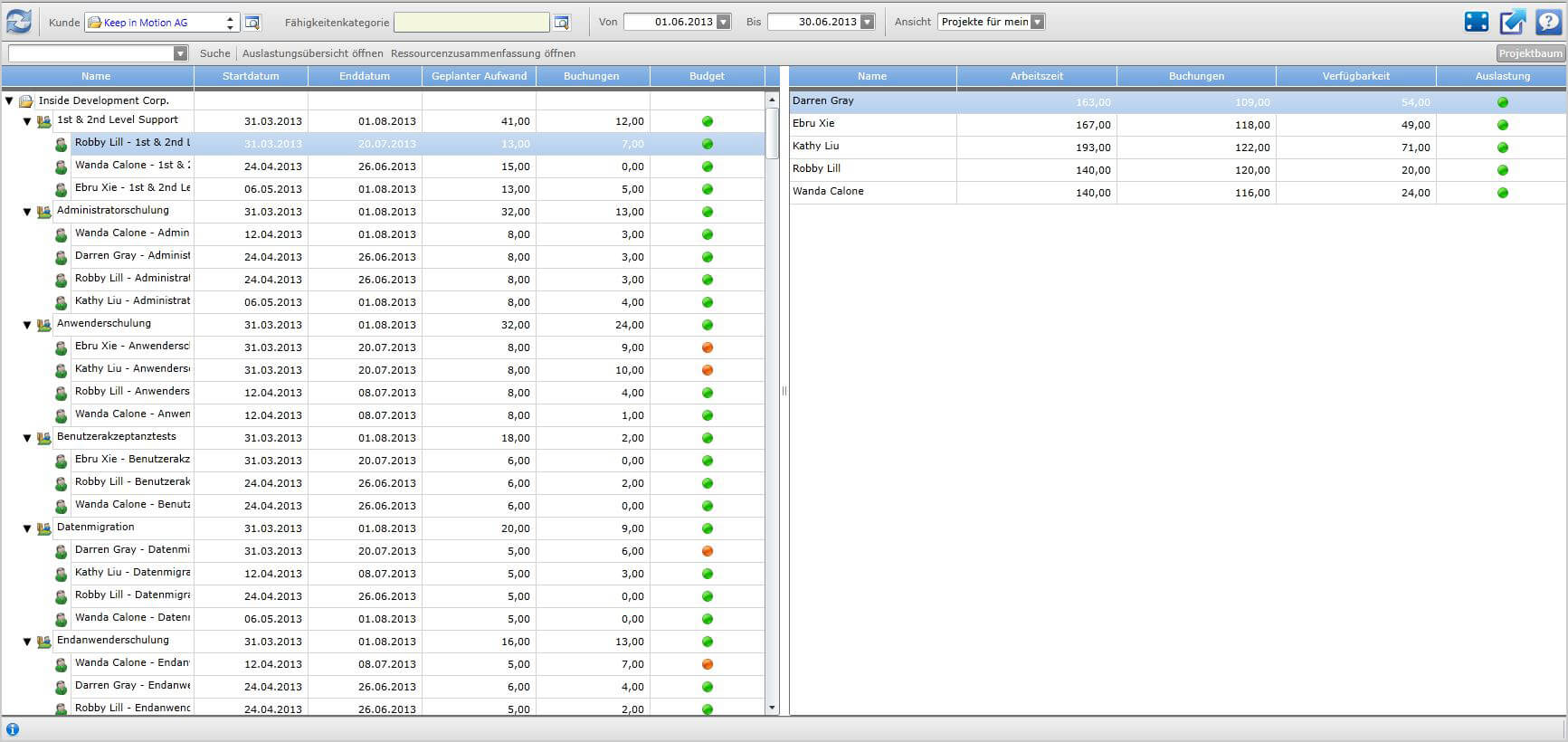en:Skill_Management
Verwandte Dokumente und Videos:media:Kurzbeschreibung_Skill.pdf, Ressourcen Management, Admin Leitfäden
Übersicht über das Modul
Das Skill Management dient dazu, Ihre Ressourcen bestmöglichst zu verwalten. Sie können dieses Modul nutzen, um Ressourcen anhand Ihrer Fähigkeiten zu filtern. Zudem können Sie sehen, welche Ressourcen bereits zu einem Projekt zugewiesen wurden, und ob die jeweilige Ressource noch freie Kapazitäten hat.
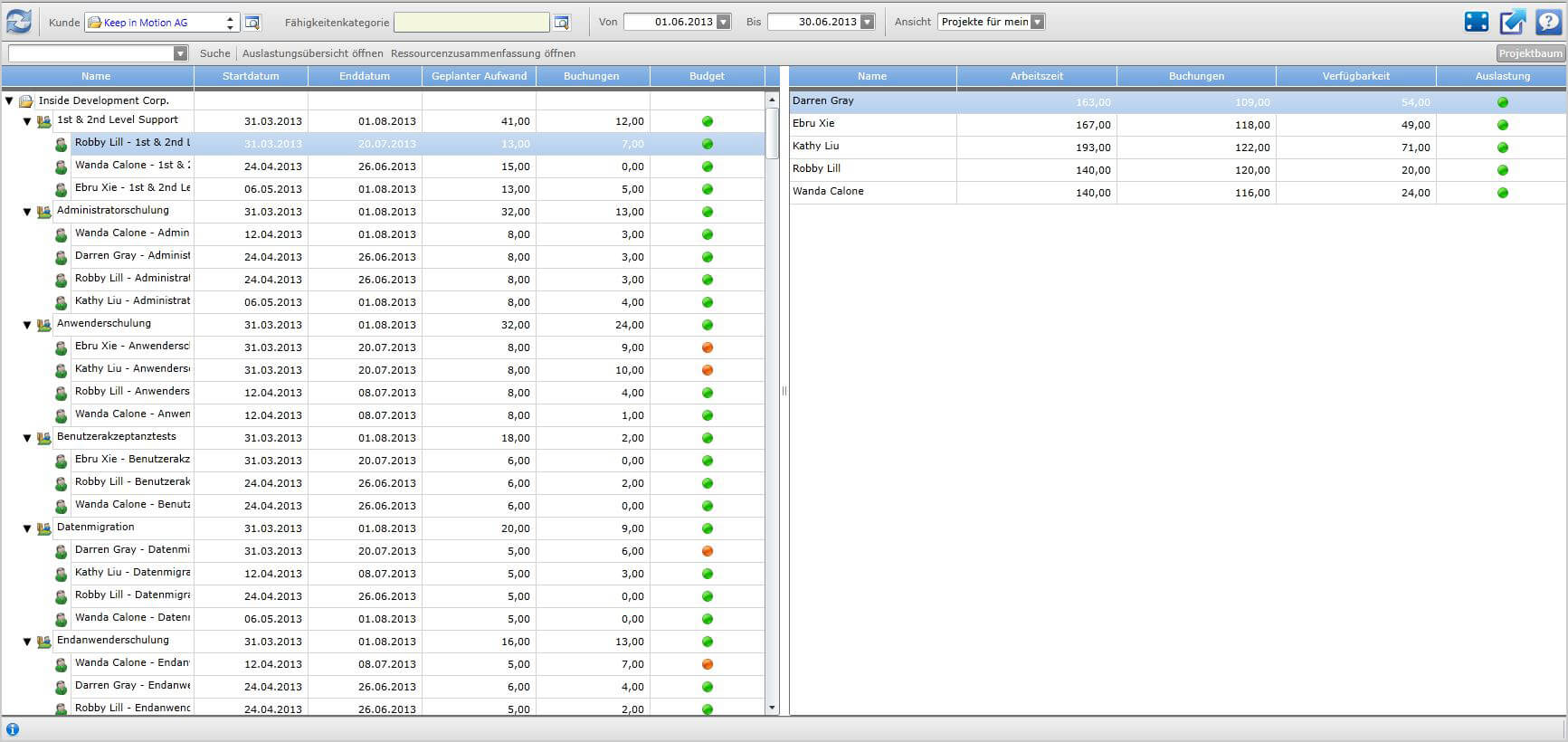
Mit unserer nahtlosen Integration von allen proRM Modulen in CRM, können Sie auf persönliche Suchansichten, die Sie erstellt haben zugreifen. Dies ist besonders hilfreich bei der Suche nach einem bestimmten Projekt. Weitere Informationen finden dazu Sie unter "CRM". in unserem Wiki.
Wie nutze ich das Skill Management
Um das Skill Management zu nutzen, wählen Sie zu erst eine Firma aus. Sie können zwischen einer oder mehreren Firmen wählen. Öffnen Sie das Look Up und wählen Sie die gewünschten Firmen aus und fügen Sie diese hinzu. Anschließend können Sie noch einen Zeitraum bestimmen, für welchen die Daten angezeigt werden sollen. Beachten Sie, dass die freien Kapazitäten der Ressourcen abhängig vom Zeitraum sind.
Klicken Sie nach der Auswahl der gewünschten Daten auf Aktualisieren. Nun werden alle Projekte auf der linken Seite unter einem Projektbaum angezeigt, die in dem zuvor definierten Zeitraum für den Kunden in Bearbeitung sind. Auf der linken Seite werden nun alle Ressourcen angezeigt. Standartweiße wird nach allen Fähigkeiten gesucht und so werden auch alle Ressourcen, welchen Fähigkeiten zugeordnet sind, angezeigt. Zusätzlich wird Ihnen die Arbeitszeit, den <strog>geplanten Aufwand</strong>, die Verfügbarkeit, die Auslastung, sowie ob die jeweilige Ressource dem ausgewählten bereits zugeordnet ist.
Damit Sie das Skill Management effizient nutzen können, ist es unbedingt nötig, den entsprechenden Ressourcen, Fähigkeiten zuzuordnen und auch Fähigkeitenkategorien anlegen
Arbeitszeit
Die Arbeitszeit setzt sich aus dem angelegten Arbeitszeitmodell und dem gewählten Zeitraum zusammen. Sie zeigt an wie viele Stunden die jeweilige Ressource, theoretisch, für den ausgewählten Zeitraum mit sich bringt.
Geplanter Aufwand
Der geplante Aufwand zeigt die Aufwände anderer Projekte für die Ressourcen an.
Verfügbarkeit
Die Verfügbarkeit zeigt die Differenz aus der Arbeitszeit und dem geschätzten Aufwand an und zeigt Ihnen so wie viele Stunden die Ressource, für den ausgewählten Zeitraum, an noch freien Stunden hat.
Auslastung
Mithilfe der Auslastung, wird die Verfügbarkeit jeder einzelnen Ressource grafisch verdeutlicht. Durch farblich markierte Punkte können Sie auf einen Blick sehen, ob die Ressource noch verfügbare Stunden inne hat oder nicht. Hierbei steht grün dafür, dass noch freie Stunden vorhanden sind, wobei rot auf das Gegenteil hinweist.
Projektressource erstellen
Um eine Ressource zuzuweisen, wählen Sie zuerst die Firma aus und definieren Sie den Zeitraum in dem Sie suchen möchten. Sie haben ebenfalls die Möglichkeit, mittels der Fähigkeitenkategorie und dem dahinter liegendem Menü bestimmte Fähigkeiten die Sie suchen zu filtern. Klicken Sie nun auf "Aktualisieren".
Nun wählen Sie die entsprechende Ressource und ziehen Sie diese mittels Drag&Drop auf das gewünschte Projekte, dem Sie die Ressource zuweisen möchten. Sie können, sobald Sie die Ressource auf das Projekt gezogen haben, einen Zeitraum, den geplanten Aufwand und einen Stundensatz bestimmen.
Tragen Sie die gewünschten Daten ein und klicken Sie auf "Erstellen" um die Projektressource zu erstellen.
Filtern und Ansichten
Sie haben die Möglichkeit im Skill Management, die Suche nach Ressourcen einzuschränken, indem Sie eine Fähigkeitenkategorie auswählen. Diese Kategorien sind im Namen frei wählbar, genauso wie jede Fähigkeit, die Sie zuordnen möchten. Wenn Sie eine entsprechende Kategorie gewählt haben, können Sie mithilfe des dahinterliegenden Menüs alle darunter liegenden Fähigkeiten an bzw. abwählen.
Standartweiße sind alles Fähigkeiten ausgewählt. Wenn Sie nun wieder auf Aktualisieren drücken, werden Ihnen alle Ressourcen mit den gewünschten und ausgewählten Fähigkeiten angezeigt.
So können Sie zu jedem Projekt die geeignete Ressource auswählen und zuweisen.
Sie haben zusätzlich die Möglichkeit die Ansicht zu ändern. Mithilfe des Buttons Projektbaum, können Sie die angezeigten Projekte ein/ausblenden, damit Sie sich eine bessere Übersicht über die einzelnen Daten der Ressourcen machen können.
Fähigkeiten Suche
Es ist Ihnen zusätzlich möglich, nach Fähigkeiten der Ressourcen zu suchen, ohne extra Firmen zu laden.
Wählen Sie dazu die gewünschte Fähigkeitenkategorie bzw. die Fähigkeit in dem entsprechendem Menü aus. Des weiteren können Sie nun die Erfahrungen mit in die Suche mit einbeziehen. Wählen Sie dazu zuerst die gewünschte Fähigkeit aus der Pickliste aus und dazu die Erfahrung, nach welchen Sie suchen möchten. Um nun die Auswahl zu bestätigen und die entsprechenden Ressourcen anzeigen zu lassen, klicken Sie auf "Suche" Das Modul lädt Ihnen nun alle Ressourcen, welche die ausgewählten Fähigkeiten besitzen.
Nun können Sie auch noch Firmen laden, wenn Sie die gefilterten Ressourcen, Projekten hinzufügen möchten. Dazu wählen Sie die entsprechende Firma aus und klicken auf "Aktualisieren". Die ausgewählten Fähigkeiten und die dazugehörigen Ressourcen bleiben erhalten, so dass Sie direkt die Ressourcen zuweisen können.
Auch wenn Sie keine Ressourcen zuweisen möchten, haben Sie Möglichkeit die Auslastung der jeweiligen Ressource anzeigen zu lassen. Markieren Sie die Ressource und klicken Sie dazu auf "Auslastung anzeigen" um das Auslastungsmodul in einem neuem Tab zu öffnen.
Vollbildmodus und Neuer Tab
Um den Vollbildmodus zu aktivieren gehen Sie auf das Symbol mit den Pfeilen nach außen. Diese befindet sich in unmittelbarer Nähe zum Hilfe Button. Direkt daneben finden Sie ein weiteres Symbol mit einem Pfeil der schräg nach oben zeigt. Dieser öffnet das Skill Management in einem neuen Tab.
Vorsicht: Wenn Sie einen neuen Tab öffnen, lädt ein leeres Modul, ohne die geladenen Projekte, welche Sie davor ausgewählt hatten. Für den Vollbildmodus, ist das nicht der Fall.